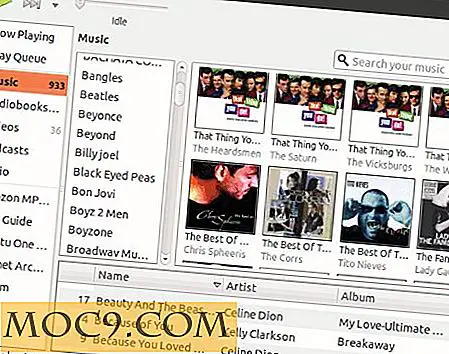כיצד להפעיל ולהגדיר את אור לילה תכונה ב - Windows
מוקדם יותר הראינו לך יישום פשוט בחינם בשם F.lux שמשנה את טמפרטורת הצבע של מסך המחשב שלך כדי להפחית את העין. ב- Windows 10 יוצרי עדכון חדש מיקרוסופט מציגה את התכונה המדויקת הזו עם השם "לילה אור". במאמר זה נראה לך כיצד להפעיל ולהשתמש בתכונת אור לילה ב- Windows 10.
הערה: כדי להשתמש בתכונה זו עליך להתקין את עדכון היוצרים.
מדוע להשתמש בתכונת אור הלילה ב- Windows 10?
בדרך כלל, צגים או מסכים פולטים אור כחול. זה אור כחול בהיר מחקה את האור הכחול בהיר עדיין קריר מן השמש. בעת שימוש בשולחן העבודה או המחשב הנייד בלילה, האור הכחול הנפלט מהמסך מפריע לשעון הגוף הפנימי שלנו ומקטין את הורמון השינה הנקרא "מלטונין". זה מסנן את העיניים וגורם לדלקות שינה ולבעיות הקשורות בעין. כדי להתמודד עם זה, כמו F.lux, אור לילה משנה את טמפרטורת הצבע של המסך כדי להפחית את המתח ומאפשר לך לישון טוב יותר.
אפשר לילה אור ב - Windows 10
הפעלה והגדרת התצורה של 'תאורת לילה' ב- Windows 10 היא קלה ופשוטה. כדי להתחיל, לחץ על הסמל 'התראות' ולאחר מכן לחץ על האפשרות 'כל ההגדרות'. לחלופין, תוכל גם להשתמש בקיצור המקשים 'Win + I' כדי לפתוח את היישום 'הגדרות'.

לאחר פתיחת האפליקציה 'הגדרות', לחץ על האפשרות 'מערכת'.

בחלון System בחר את הכרטיסייה "Display" בחלונית השמאלית ולחץ על הלחצן תחת "Night Light". פעולה זו מאפשרת לתכונה 'תאורת לילה' ב- Windows 10.

למרות שהדלקת את אור הלילה, זה לא ייכנס לתוקף עד לילה או שקיעה. הדבר הטוב הוא שאתה יכול להגדיר את טמפרטורת צבע תזמון. לחץ על האפשרות "הגדרות אור לילה".

כאן, השתמש במחוון הצבע כדי להגדיר את טמפרטורת הצבע. בזמן שאתה מחליק, תראה את הייצוג בזמן אמת של מראה המסך כאשר מצב 'מצב לילה' פעיל.

מכיוון שאתה רק צריך לילה אור בלילה, אתה צריך לתזמן את זה. גלול למטה והחלק את הלחצן תחת "תזמון לילה אור." תראה שתי אפשרויות כאן: "שקיעה לזריחה" ו "שעות קבועות".
קשורים : מצב לילה: למה זה הכרחי וכיצד להקים פלטפורמות שונות
אם תבחר באפשרות 'שקיעה לזריחה', Windows 10 ישתמש ב- GPS או בנתוני מיקום אחרים כדי לקבוע ולתזמן את אור הלילה. אם השבתת את שירותי המיקום, Windows תנחה אותך להפעיל אותו.
אם אתה מעדיף להגדיר את הזמנים שלך, בחר את האפשרות "שעות הגדר". בחר את הזמנים שלך מהתפריטים הנפתחים תחת "הפעל" ו "כבה". כפי שניתן לראות מהתמונה למטה, אני 'קבעתי את הגדרות אור הלילה שלי להדלקה בשעה 7:30 בערב וכיבוי בשעה 7:00.

מנקודה זו ואילך, אור הלילה יופעל באופן אוטומטי בהתאם להגדרות שלך.
אם ברצונך להדליק את אור הלילה ללא קשר להגדרות שלך, לחץ על הסמל 'הודעות' ולאחר מכן לחץ על הלחצן 'לילה בהיר'. לחלופין, ניתן להפעיל אותו גם מתוך הגדרות 'אור לילה' באפליקציית 'הגדרות'.

האם להגיב מתחת לחלוק את המחשבות שלך ואת החוויות על התכונה החדשה אור לילה ב- Windows 10.